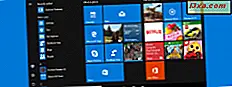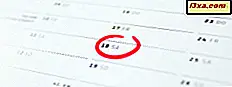
Nas versões recentes do Windows 10, o relógio da barra de tarefas recebeu um novo recurso: agora ele é capaz de mostrar sua agenda e também permite programar novos eventos no seu Calendário. É um recurso pequeno, mas muito útil. Essa agenda certamente está tornando o relógio da barra de tarefas muito mais interessante na sua área de trabalho. Se você não clicou muito no passado, agora provavelmente fará muito mais. Veja como verificar sua agenda hoje e como adicionar novos eventos ao seu Calendário, diretamente da barra de tarefas do Windows 10:
NOTA: As capturas de tela usadas neste artigo são do Windows 10 com Atualização de Aniversário. A Atualização de Aniversário do Windows 10 estará disponível gratuitamente para todos os usuários do Windows 10 a partir de 2 de agosto de 2016.
Como verificar sua agenda na barra de tarefas do Windows 10
A Atualização de Aniversário trouxe muitas melhorias para a interface de usuário do Windows 10, e uma das mais importantes, especialmente em termos de produtividade, é a integração entre o aplicativo Calendário e o relógio da barra de tarefas.
O que isso significa? Isso significa que você não precisa abrir o aplicativo Agenda ou esperar que as notificações apareçam no Centro de Ação para saber o que está em sua agenda diária. Você pode simplesmente usar o relógio da barra de tarefas para obter uma breve visão do que está na sua agenda.
Para ver sua agenda diretamente da barra de tarefas, basta clicar ou tocar no relógio do lado direito da barra de tarefas. Logo abaixo das seções de hora e data, você encontrará uma seção intitulada Hoje que lista todos os eventos que você programou para… hoje. :)

Se você quiser verificar os detalhes de um determinado evento que você programou para hoje, clique ou toque nele. Quando você faz isso, o Windows 10 inicia automaticamente o aplicativo Calendário e leva você para a página de detalhes desse evento.

Agora você pode editar seu evento como quiser. Quando você salvar e fechá-lo, ele será atualizado no aplicativo Calendário e na seção de agenda do relógio da sua barra de tarefas.
Como adicionar um novo evento ao seu calendário, na barra de tarefas do Windows 10
A agenda do relógio da barra de tarefas do Windows 10 também permite adicionar novos eventos, quando necessário. Para fazer isso, clique ou toque no relógio da barra de tarefas e, em seguida, clique ou toque no botão + (mais) à direita de Hoje.

O Windows 10 iniciará imediatamente o Calendário e abrirá a caixa de diálogo para criar um novo evento. Digite os detalhes para ele e salve-o.

Se você agendar hoje, será exibido na agenda do relógio agora. Se você agendar para outro dia, a agenda do relógio irá exibi-lo apenas quando esse dia chegar.
Como esconder a agenda da barra de tarefas do Windows 10
Se você não usa o aplicativo Calendário do Windows 10 ou não deseja ver a agenda no relógio da barra de tarefas, também pode ocultá-lo da exibição. Para fazer isso, clique ou toque no relógio da barra de tarefas e, em seguida, clique ou toque no botão Ocultar agenda.

Se, mais tarde, você quiser trazer de volta a agenda da sua barra de tarefas, clique ou toque no relógio e, em seguida, clique ou toque no botão Mostrar agenda.

E isso é praticamente tudo que há a dizer sobre a agenda da barra de tarefas do Windows 10.
Conclusão
Verificar os eventos que estão na sua agenda de hoje e programar novos eventos no aplicativo Calendário do Windows 10 agora é mais fácil e rápido do que nunca. Você gosta de como o aplicativo Calendário está integrado à sua barra de tarefas? Compartilhe seus sentimentos conosco nos comentários abaixo.